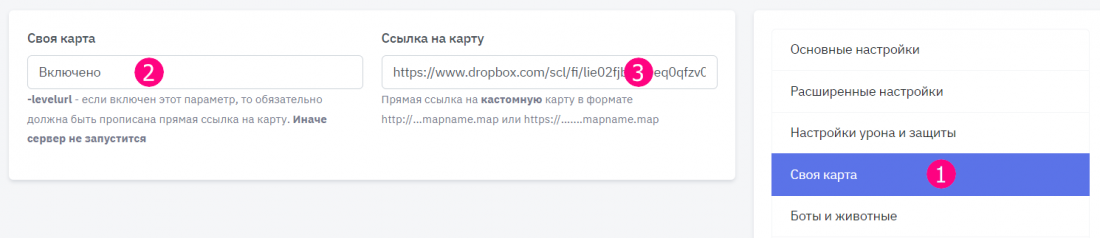Rust: Как установить свою карту: различия между версиями
Перейти к навигации
Перейти к поиску
VorteX (обсуждение | вклад) |
VorteX (обсуждение | вклад) |
||
| Строка 5: | Строка 5: | ||
В панели управления в настройках выберите пункт "Своя карта", включите параметр и пропишите прямую ссылку на неё. При этом ссылка должна быть задана правильно, по ней сразу должно начинаться скачивание карты. Проверить можно, вставив ссылку в браузер.<br><br> | В панели управления в настройках выберите пункт "Своя карта", включите параметр и пропишите прямую ссылку на неё. При этом ссылка должна быть задана правильно, по ней сразу должно начинаться скачивание карты. Проверить можно, вставив ссылку в браузер.<br><br> | ||
Важно! на сслыке дропбокс, чтобы карта скачивалась напрямую, нужно в конце ссылки написать цифру 1. Пример:<br> | Важно! на сслыке дропбокс, чтобы карта скачивалась напрямую, нужно в конце ссылки написать цифру 1. Пример:<br> | ||
https://www. | https://www.drop...&dl23456absdef=1 (эта ссылка не рабочая, только пример)<br><br> | ||
[[File:Custmap.png|border|1100px]] | [[File:Custmap.png|border|1100px]] | ||
<br><br><br> | <br><br><br> | ||
Версия 16:37, 26 сентября 2023
Карту нужно загрузить на какое-либо файлохранилище, например, дропбокс.
В панели управления в настройках выберите пункт "Своя карта", включите параметр и пропишите прямую ссылку на неё. При этом ссылка должна быть задана правильно, по ней сразу должно начинаться скачивание карты. Проверить можно, вставив ссылку в браузер.
Важно! на сслыке дропбокс, чтобы карта скачивалась напрямую, нужно в конце ссылки написать цифру 1. Пример:
https://www.drop...&dl23456absdef=1 (эта ссылка не рабочая, только пример)